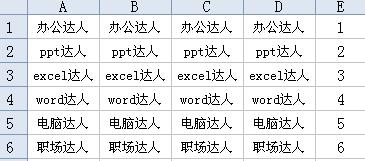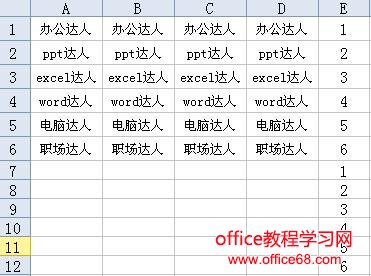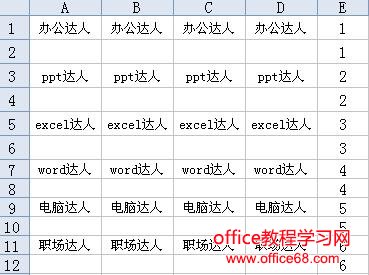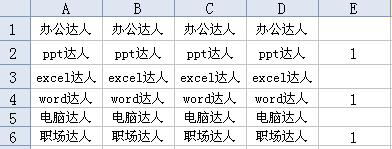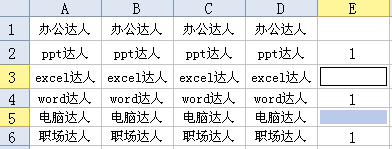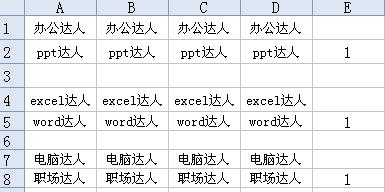| 一、快速、批量地间隔插入行方法
方法1:对于这种添加的行数不多的情况,可按住Ctrl键依次单击行按钮,然后单击右键,选择快捷菜单中的“插入”命令,这样就会在每一个选中行的上面添加一空行。
方法2:如果要添加的行数比较多(成百上千行),上述方法就比较麻烦了,可以利用Excel的排序和定位功能进行实现,
如果是隔一行插入,步骤如下:
1、在数据区域的后面一列单元格中依次输入1、2、3....。 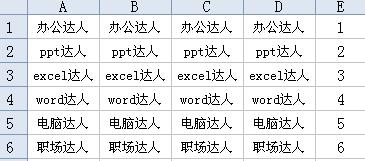 1.选择E1:E6这六个单元格,按住Ctrl键的同时拖动填充柄向下填充,直至目标位置。
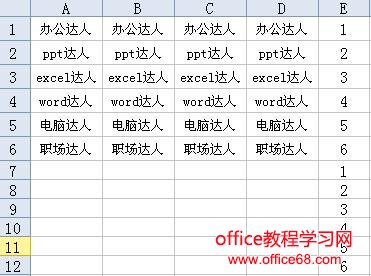 2.选择区域A1:E12,对E列进行升序排序。
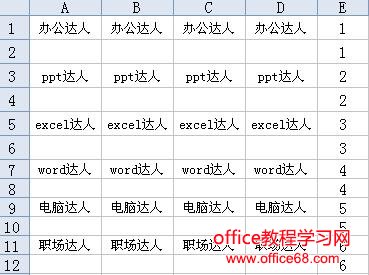 最后,删除辅助列,任务完成。
如果是隔两行插入,步骤如下:
1.在数据后一列分别按空格和1,按Ctrl键下拉填充。 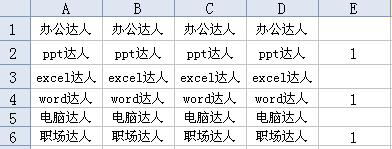 2.选E2:E6,按Ctrl+H定位空值。  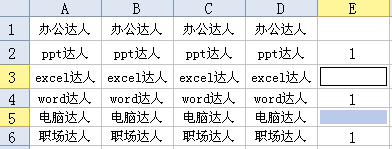 3.选择插入-整行插入  4.删除辅助列,任务完成。 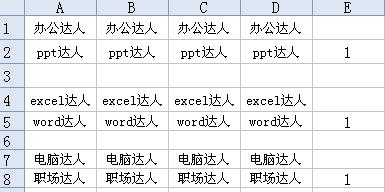 方法3:通过VBA来实现,Alt+ F11,插入模块,将下列代码粘贴进去
Sub 宏1()
For i = 1 To 50
Selection.EntireRow.Insert
ActiveCell.Offset(2, 0).Range("A1").Select
Next i
End Sub
然后鼠标选定第一行数据任意单元格,选择菜单 工具-宏-运行宏,选择刚才的宏1,执行。把50可以改成实际需要插入的数据的行数。
二、快速、批量地间隔插入列方法 例子:有A:L共12列数据,想要在每列后都新插入空白列(批量)如何操作?
方法1:按住Ctrl,逐一选中B列至M列,然后插入
方法2:通过VBA来实现,Alt+ F11,插入模块,将下列代码粘贴进去
Sub 插入列()
Dim x%
For x = 0 To 12
Cells(1, 1 + 2 * x).Select
Selection.EntireColumn.Insert
Next
End Sub
说明:从第n开始插入,就是Cells(n,n+ 2 * x).Select
方法3:排序和定位功能,只是排序功能改为按行排序,其他同上。 |